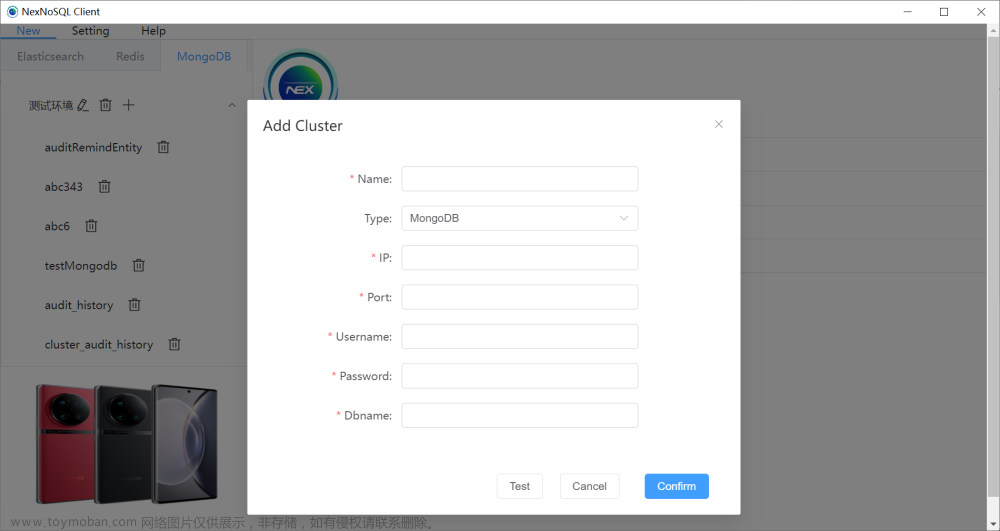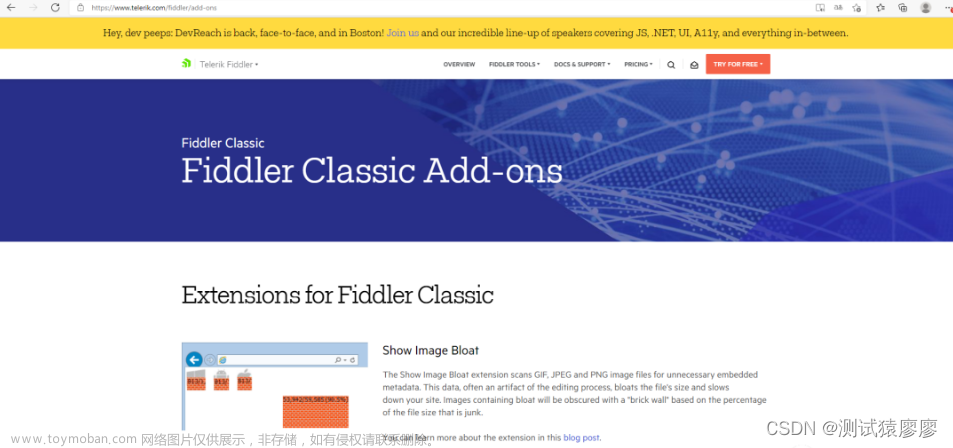前言
Lazy.nvim作为Neovim新的插件管理器,因其速度和懒加载的特性收到很大的欢迎。Lazy的其他特性网上已有文章说明,此处已不再赘述。
关于从Packer迁移到Lazy在Lazy的READMD.md中已有教程,这甚至是经过Packer作者亲自校对的。不过在我迁移的过程中,有些插件的配置改完之后不会生效,甚至会报错。
本次就说说从Packer迁移到Lazy都需要注意什么。
配置Lazy的时候我最大的感触就是多看看README和LazyNvim。
从 Packer 到 Lazy.nvim
将你的nvim配置和插件文件打包备份。
1. 将Packer换成Lazy
首先将Pakcer生成的文件packer_compiled.lua和下载的nvim插件全部删除。
将Packer的设置换成Lazy:
local ensure_packer = function()
local fn = vim.fn
local install_path = fn.stdpath('data')..'/site/pack/packer/start/packer.nvim'
if fn.empty(fn.glob(install_path)) > 0 then
fn.system({'git', 'clone', '--depth', '1', 'https://github.com/wbthomason/packer.nvim', install_path})
vim.cmd [[packadd packer.nvim]]
return true
end
return false
end
local packer_bootstrap = ensure_packer()
换成:
local lazypath = vim.fn.stdpath("data") .. "/lazy/lazy.nvim"
if not vim.loop.fs_stat(lazypath) then
vim.fn.system({
"git",
"clone",
"--filter=blob:none",
"https://github.com/folke/lazy.nvim.git",
"--branch=stable", -- latest stable release
lazypath,
})
end
vim.opt.rtp:prepend(lazypath)
然后将
return require('packer').startup(function(use)
-- ...
if packer_bootstrap then
require('packer').sync()
end
end)
换成
require("lazy").setup({
-- ...
})
2. 字段替换
其实从 Packer 到 Lazy.nvim 最简单的方法就是替换字段,再将require中的配置移动到config中,接下来从字段替换说起。
以下是要替换的字段:
-
setup➡️init -
requires➡️dependencies -
as➡️name -
opt➡️lazy -
run➡️build -
lock➡️pin -
disable=true➡️enabled = false -
tag=➡️version= -
afterℹ️ not needed for most use-cases. Use dependencies otherwise. -
wantsℹ️ not needed for most use-cases. Use dependencies otherwise. -
configdon’t support string type, use fun(LazyPlugin) instead.
module is auto-loaded. No need to specify -
keysspec is different -
rtpcan be accomplished with:
config = function(plugin)
vim.opt.rtp:append(plugin.dir .. "/custom-rtp")
end
其中经常用到的是
dependenciesconfig
这两个字段
字段说明:
-
dependencies插件启动依赖配置
Packer中的after和wants这两个字段的功能被dependencies字段所取代。意味着以后在Lazy中配置插件的启动顺序只需用到dependencies这一个字段。 -
config用来保存插件配置 opts-
enabled字段用来配置插件是否启用。
在Packer中禁用插件会将插件文件删除,但Lazy突破了这个限制,禁用插件不会删除,而是会被保留给下次启用,这样就不用一次次地重复下载插件了。
然后Packer配置中用到的 use字段在Lazy中也不再需要了。
最简单的迁移就是配置好启动依赖之后,将其余的配置统统塞到:
config = function(plugin)
--- 塞到这里
end
这部分工作用nvim自带的字符串替换功能足以完成。将 use替换成 , 其余字段按照上述列表配置就行。
3. 字段替换实例
use {
'nvim-lualine/lualine.nvim',
requires = { 'kyazdani42/nvim-web-devicons', opt = true }
}
require('lualine').setup({
options = {
theme = 'tokyonight'
}
})
换成:
{
'nvim-lualine/lualine.nvim',
dependencies = { 'kyazdani42/nvim-web-devicons', opt = true },
opts = {
-- 这将自动调用 `require("lualine").setup(opts)`
theme = 'tokyonight'
},
}
4. 让Lazy管理你的插件配置文件
在完成上面的字段替换之后,再次启动差不多就能完成从 Packer 到 Lazy.nvim 的简单迁移。但既然都迁移到Lazy了那为什么不让Lazy也把我们的插件配置文件一起管理起来呢?
首先,将包含Lazy的lua文件从你的plugins文件夹(插件文件夹)中移动到你的core文件夹中。
并在init.lua 中添加 :
require("lazy").setup({
spec = { import = "plugins" },
ui = {
border = "rounded"
},
})
这样就能自动加载位于lua/plugins文件夹中的配置文件了。
接下来就是改造插件配置文件了,因为这样的lazy自动加载要求配置文件返回一个两层table。
示例配置文件模板:plugins/plugin.lua
return {
"..", -- 插件安装路径
opts = {
-- ..
},
-- ..
}
文件示例:
return {
"nvim-treesitter/nvim-treesitter",
opts = {
--添加不同语言
ensure_installed = { "c", "lua", "cpp", "vim", "help", "json", "python", "rust" },
highlight = { enable = true },
indent = { enable = true },
-- 不同括号颜色区分
rainbow = {
enable = true,
extended_mode = true,
max_file_lines = nil,
}
}
}
但是使用opts字段有个局限,因为opts字段内只能使用table。但是自己的配置中一大堆的local怎么弄呢?此时就要用config字段了,而且还可以不用opts字段,全都包在:
config = function()
-- 放到这
end,
中,就行。
示例:
return {
"akinsho/bufferline.nvim",
dependencies = {{
'nvim-tree/nvim-web-devicons',
}},
config = function()
vim.opt.termguicolors = true
require("bufferline").setup({
options = {
-- TODO: 改成lazy样式。
-- 使用 nvim 内置lsp
diagnostics = "nvim_lsp",
-- 标题同时显示错误和警告
diagnostics_indicator = function(count, level, diagnostics_dict, context)
local s = " "
for e, n in pairs(diagnostics_dict) do
local sym = e == "error" and " "
or (e == "warning" and " " or "" )
s = s .. n .. sym
end
return s
end,
-- 左侧让出 nvim-tree 的位置
offsets = { {
filetype = "NvimTree",
text = "File Explorer",
highlight = "Directory",
text_align = "left"
} },
-- 动态显示关闭键
hover = {
enabled = true,
delay = 200,
reveal = {'close'}
},
}
})
end,
}
踩坑指南
1. neodev插件的启动依赖
neodev插件需要在lsp插件启动之前启动。但是将neodev放到dependencies中时,neodev不会生效。
解决方法:
dependencies = {
{
"folke/neodev.nvim",
config = true, --需要加上这个
},
config = true 表示启用默认配置。
2. opts 与config字段一同存在,但opts中的设置不生效。
在config 中添加:
config = function(_,opts)
-- 。。。
require("bufferline").setup(opts)
-- 。。。
end,
这样设置即可让 opts 与config字段一同生效。
但这会导致一些插件出现错误,例如bufferline插件。
解决方法:多套一层层级,用options包起来
opts = {
options = {
-- TODO: 改成lazy样式。
-- 使用 nvim 内置lsp
diagnostics = "nvim_lsp",
-- 标题同时显示错误和警告
diagnostics_indicator = function(count, level, diagnostics_dict, context)
local s = " "
for e, n in pairs(diagnostics_dict) do
local sym = e == "error" and " "
or (e == "warning" and " " or "" )
s = s .. n .. sym
end
return s
end,
-- 左侧让出 nvim-tree 的位置
offsets = { {
filetype = "NvimTree",
text = "File Explorer",
highlight = "Directory",
text_align = "left"
} },
-- 动态显示关闭键
hover = {
enabled = true,
delay = 200,
reveal = {'close'}
},
},
},
config = function(_,opts)
vim.opt.termguicolors = true
require("bufferline").setup(opts)
end,
要及时地观看文档,出现这样问题一般是当前配置与新版本不匹配导致的。文章来源:https://www.toymoban.com/news/detail-437658.html
参考:文章来源地址https://www.toymoban.com/news/detail-437658.html
- 使用lazy.nvim作为你的Neovim插件管理器 - 知乎
- Neovim配置系列(1) - 知乎
- folkelazy.nvim 💤 A modern plugin manager for Neovim
- 群友的帮助
到了这里,关于使用Lazy.nvim插件管理器,让你的Nvim懒惰起来(从Packer迁移到Lazy记录)的文章就介绍完了。如果您还想了解更多内容,请在右上角搜索TOY模板网以前的文章或继续浏览下面的相关文章,希望大家以后多多支持TOY模板网!